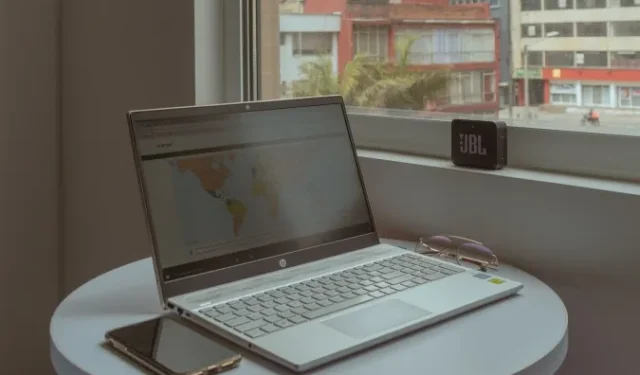
Не всички компютри звучат еднакво. Разбрах, че докато гледах филм на лаптопа си и високоговорителите не доставяха никаква радост. Освен че са под номиналното качество на звука, те пукат при висока сила на звука. Въпреки че се наслаждавам на музика на моя телефон Samsung Galaxy, исках да използвам само неговия високоговорител през цялото време. Оказва се, че мога с помощта на приложения на трети страни за Android. След тестване на куп приложения с проблеми със сдвояването и забавяне на звука, ето най-добрите, за да превърнете телефона си с Android в високоговорител за компютър.
Защо да използвате своя Android като високоговорител за компютър?
Ще се изненадате колко невероятно звучат високоговорителите на съвременните телефони с Android, особено на моделите от водещ клас до най-високо ниво. Дори и да звучи странно, може да искате да използвате телефона си с Android като високоговорител за вашия компютър, защото:
- Без вградени високоговорители: Ако току-що сте създали нов компютър и високоговорителите са грачещи или едва успяват, вашият телефон може да бъде временно решение.
- Неизправни високоговорители: Ако високоговорителите на вашия компютър пукат и не работят, телефонът ви може да се намеси.
- По-добро качество на звука: Вградените високоговорители на вашия лаптоп може да не са впечатляващи. Много телефони предлагат значително по-добър звук от стандартните компютърни високоговорители.
- Преносимост: Насладете се на звука на вашия компютър навсякъде у дома с Wi-Fi или Bluetooth поточно предаване – идеално, когато искате да се движите, без да прекъсвате музиката, подкаста или друго аудио.
За целта намерих три подходящи приложения – Audio Relay, Phone As Speaker и SoundWire app.
Преди да се потопим в тези приложения и как да ги използваме, ето кратък преглед на това какво предлага всяко приложение и за какво може да искате да го използвате:
| Приложение Audio Relay | Приложение Телефон като високоговорител | Приложение SoundWire | |
|---|---|---|---|
| Връзка | Wi-Fi, USB тетъринг | Разрешено USB отстраняване на грешки | Wi-Fi, Bluetooth, USB тетъринг |
| Латентност | Много ниско (1-2 ms при Wi-Fi, 0,1 ms при USB) | ниско | Варира (по-ниска при USB, по-висока при Wi-Fi) |
| Качество на звука | добре | добре | Отлично |
| Допълнителни функции | Предавайте поточно своя микрофон/високоговорител с Android към други устройства, различни аудио изходи и настройвайте качеството на звука (платено) | Регулирайте броя на аудио буфера | Промяна на размера на буфера, автоматично повторно свързване, еквалайзер и аудио компресия (платено) |
| Цена | Безплатно (с реклами и меко ограничение от 1 час), платено (без реклами или ограничения и повече функции) | Безплатно | Безплатно (с реклами), платено (без реклами и повече функции) |
| Идеален за | Гледане на видео, игри, общ аудио стрийминг | Просто аудио възпроизвеждане, по-стари устройства с ниска мощност | Усъвършенстван аудио контрол, необходимост от различни връзки, музикални ентусиасти |
1. Аудио реле (Wi-Fi, USB тетъринг)
Audio Relay ви позволява да предавате поточно аудио от вашия компютър към вашия телефон с Android през Wi-Fi или USB тетъринг. Приложението е безплатно за използване и процесът на сдвояване е безпроблемен.
Изтегляне: Audio Relay за Android
Изтегляне: Audio Relay за компютър (Windows, macOS, Linux)
Освен това има добро качество на звука с постоянно ниска латентност – 1-2 ms при Wi-Fi и 0,1 ms при USB – така че можете лесно да гледате филми и телевизионни предавания на вашия компютър, докато използвате телефона си като високоговорител.
Поточно аудио през Wi-Fi:



- Инсталирайте и отворете приложението на вашия телефон и компютър.
- Уверете се, че и двете устройства са свързани към една и съща Wi-Fi мрежа.
- Вашият компютър автоматично ще се появи в раздела Player на мобилното приложение. Докоснете го, за да се свържете незабавно.
- За да тествате, опитайте да пуснете нещо на вашия компютър.

По подразбиране аудиото се възпроизвежда и на двете устройства. За да коригирате това, заглушете компютъра си в приложението или променете изхода на Виртуални високоговорители за аудиопредаване в настройките на компютъра. Когато гледате забързани филми или играете игри, можете допълнително да контролирате латентността, като регулирате качеството на звука, изхода и размера на буфера в мобилното приложение.
Поточно предаване на аудио чрез USB тетъринг:
- Свържете вашия телефон и компютър със съвместим USB кабел (поддържа пренос на данни).
- В мобилното приложение Audio Relay докоснете Настройки под USB тетъринг . Включете USB тетъринг .
- В Audio Relay за мобилни устройства докоснете Настройки под USB тетъринг. Включете USB тетъринг в настройките на телефона си.
- Вашият компютър трябва да конфигурира връзката след няколко секунди.
- Върнете се в приложението и щракнете върху новия запис на сървъра, за да се свържете.
Поточно предаване на аудио през USB е още по-добро – почти няма забавяне или хълцане. Единственият недостатък е, че ще трябва да поддържате телефона си свързан с компютъра.
2. Телефон като високоговорител (USB отстраняване на грешки)
Phone as Speaker е просто приложение, което ви позволява да възпроизвеждате аудио от вашия компютър с Windows или Linux на вашия телефон с Android чрез USB отстраняване на грешки. Това означава, че ще трябва да активирате опциите за разработчици на вашия телефон с Android и да активирате USB отстраняване на грешки от това меню.
Изтегляне: USB високоговорител за Android
Изтегляне: телефон с Android като високоговорител (Windows, Linux)
Безплатно е, без реклами и просто работи без никакви фантастични функции или опции за персонализиране. Аудио битрейтът обаче не е най-високият в сравнение с другите приложения в този списък.
Как се използва:



- Инсталирайте и отворете приложението на вашия телефон и компютър.
- Свържете ги с USB кабел.
- На вашия телефон с Android отидете в Настройки > Опции за разработчици и включете USB отстраняване на грешки .
- Приемете подканата за отстраняване на грешки на телефона си.
- Изчакайте устройствата да се свържат, след което докоснете Възпроизвеждане .

Пуснете музика или видео файл на вашия компютър. Ако аудиото е с ниско качество, увеличете броя на аудио буфера в настройките на приложението.
3. Soundwire (Wi-Fi, USB тетъринг)
SoundWire е популярно приложение за използване на вашия телефон с Android като високоговорител за вашия компютър, поддържащо Wi-Fi, Bluetooth и USB стрийминг. Въпреки че осигурява отлично качество на звука, може да забележите малко по-висока латентност при безжично поточно предаване. За да минимизирате това, можете да коригирате настройките в приложението, като например намаляване на размера на аудио буфера и активиране на аудио компресия.
Въпреки че първоначалната настройка може да бъде малко трудна, веднъж конфигурирано, приложението работи безупречно.
Поточно аудио през Wi-Fi:



- Уверете се, че телефонът и компютърът са в една и съща Wi-Fi мрежа.
- Инсталирайте и отворете Soundwire и на двете устройства.
- Натиснете и задръжте логото на Soundwire в приложението, за да се свържете автоматично.
- След като вашият компютър покаже Свързан , вие сте готови за поточно предаване.

Поточно аудио чрез USB тетъринг:
- Свържете телефона си към компютър с USB кабел.
- На телефона си отидете на Настройки > Връзки > Мобилна точка за достъп и тетъринг и включете USB тетъринг .
- Отбележете адреса на сървъра в компютърното приложение Soundwire и го въведете в приложението Soundwire на телефона си.
- Състоянието ще се промени на Свързан .
Приложението също поддържа споделяне на аудио чрез Bluetooth тетъринг, но не работи дори след многократни опити.
Изтегляне: Soundwire за Android
Изтегляне: Soundwire за компютър (Windows, Linux)
Вашият джобен високоговорител!
Това са трите удобни приложения, за да превърнете вашия телефон с Android в високоговорител за вашия компютър. Ако търсите най-простата и безпроблемна опция, USB високоговорителят може да е най-добрият ви залог. За най-ниска латентност и най-добро качество на звука, AudioRelay може да бъде вашата предпочитана опция. И ако жадувате за разширени функции и гъвкавост на връзката, SoundWire е достоен вариант.
Освен приложенията, споменати по-горе, можете също да използвате VLC Media Player за поточно предаване на аудио и видео от вашия компютър към вашия телефон. Това е малко по-сложно от техническа гледна точка и изисква известна настройка. Можете да проверите подробното ръководство на Android Authority за инструкции.


Вашият коментар